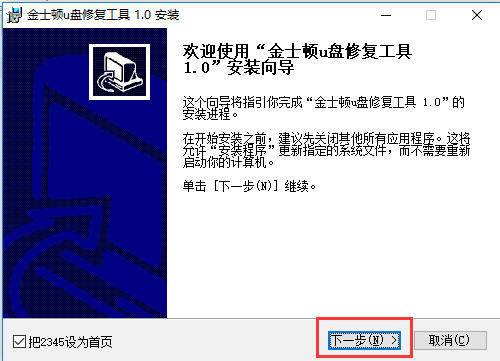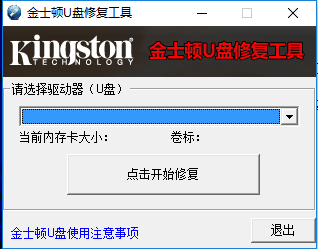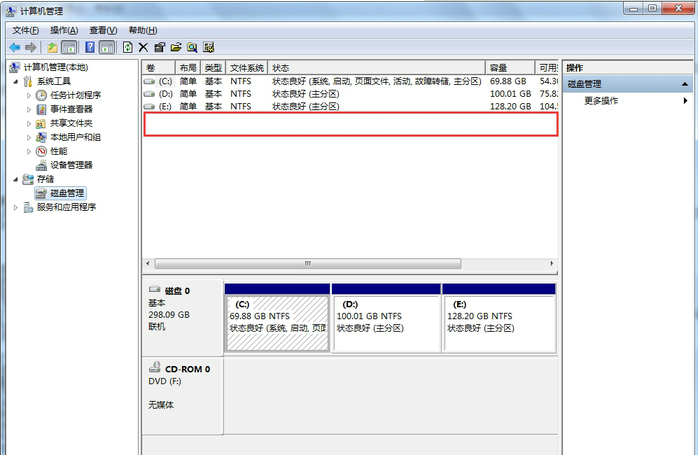#金士顿u盘修复工具截图
#金士顿u盘修复工具简介
金士顿U盘修复工具是一款专为金士顿品牌U盘设计的实用软件,用于解决因文件系统损坏、病毒感染或其他原因导致的U盘读取错误或无法访问问题。该工具提供了一系列修复选项,包括格式化U盘、扫描和清除病毒、修复逻辑坏道等功能。用户通过简单的操作步骤即可尝试恢复U盘的正常使用,确保数据的安全和完整性。感兴趣的小伙伴们快来下载体验吧!
金士顿u盘修复工具多系统兼容性
该工具支持在多种操作系统环境下运行,其中包括Windows 2000、Windows XP、Windows 2003以及Windows 7等主流系统版本,极大地方便了不同用户群体的需求。
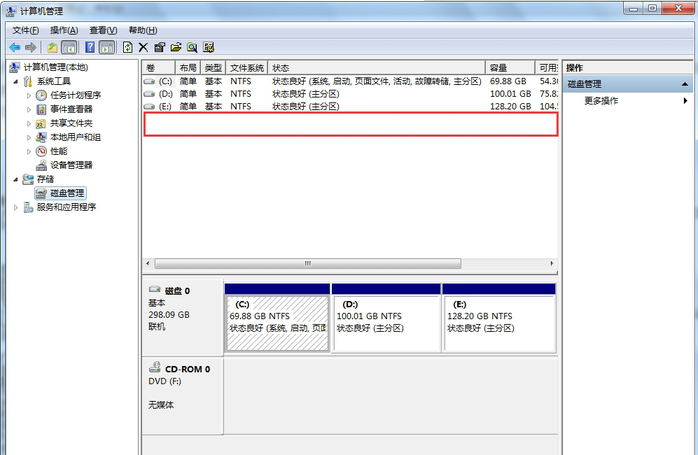
金士顿U盘修复工具安装教程
下载与安装:首先在可信资源站点找到“下载地址”,选择适合的链接下载金士顿U盘修复工具软件包,下载完成后双击解压并运行.exe安装程序。在安装向导界面,点击“下一步”开始安装。需要注意的是,在安装界面底部可能会有一些附加选项,用户可以根据个人需求选择是否安装。
自定义安装路径:在安装路径设置环节,用户可以选择默认安装或自定义安装目录。为了保持系统运行效率,建议选择非系统盘进行安装,点击“浏览”选择目标文件夹,设置完毕后点击“安装”按钮。
安装进度与完成:安装程序开始执行安装任务,用户需耐心等待安装进度条完成。安装过程结束后,点击“完成”按钮即可关闭安装界面并启动金士顿U盘修复工具。
金士顿U盘修复工具使用方法
针对金士顿U盘被读写保护的问题,修复步骤如下:
物理保护开关检查:首先检查U盘上是否存在物理保护开关,如有,请关闭以解除读写保护。
病毒排查:使用杀毒软件对U盘进行全面扫描,排除病毒感染导致的读写保护问题。
更换USB接口:尝试将U盘插入电脑后置USB接口,有时前置接口供电不稳定可能导致读写保护现象。
修改注册表设置:通过“运行”窗口输入“regedit”打开注册表编辑器,找到"HKEY_LOCAL_MACHINE/SYSTEM/CurrentControlSet/Control/StorageDevicePolicies"路径。若不存在StorageDevicePolicies项,需新建。然后在该键值下新建DWORD值,命名为"WriteProtect",并将数值设置为0,重启电脑生效。
此外,金士顿U盘修复工具还可以用于修复常见的U盘问题,例如0字节、无法格式化等。使用时只需将U盘插入电脑,打开工具选择U盘所在盘符,点击“开始修复”按钮进行修复操作。
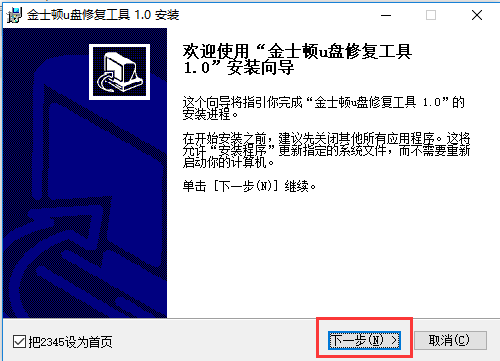
金士顿U盘修复工具常见问题解决方案
问题一:工具无法识别U盘
遇到此类问题时,用户可以尝试通过计算机管理中的磁盘管理工具进行手动修复。打开控制面板,依次选择“性能与维护” → “管理工具” → “计算机管理”,在磁盘管理中找到并识别U盘,进行新建磁盘分区、扩展分区以及逻辑驱动器的创建与分配。最后确保U盘颜色变为绿色,表明设置成功,此时U盘应能在“我的电脑”中正常显示。
总之,金士顿U盘修复工具不仅能够帮助用户修复受损的U盘,还能在最大程度上恢复U盘中的数据,保障用户资料的安全性与完整性。在使用过程中,务必留意软件界面给出的相关注意事项,以确保修复操作顺利进行。